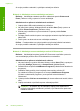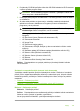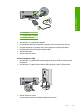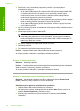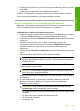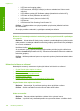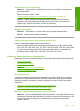User guide
Ak sa tým problém neodstránil, vyskúšajte nasledujúce riešenie.
Riešenie 4: Odinštalujte a znova nainštalujte zariadenie
Riešenie: Odinštalujte zariadenie použitím ovládacieho panela Printers and
Faxes (Tlačiarne a faxy) a potom ho znova nainštalujte.
Odinštalovanie a opätovné nainštalovanie zariadenia
1. Odpojte kábel USB medzi zariadením a počítačom.
2. Na paneli úloh systému Windows kliknite na tlačidlo Start (Štart) a potom na
položku Printers and Faxes (Tlačiarne a faxy).
3. Kliknite pravým tlačidlom myši na zariadenie a vyberte položku Delete
(Odstrániť).
4. Počkajte niekoľko sekúnd a potom znova pripojte zariadenie k počítaču pomocou
kábla USB.
5. Podľa výziev na obrazovke znova nainštalujte zariadenie.
Príčina: Pravdepodobne sa vyskytol problém pri pôvodnej inštalácii zariadenia.
Ak sa tým problém neodstránil, vyskúšajte nasledujúce riešenie.
Riešenie 5: Odinštalujte a znova nainštalujte softvér HP Photosmart
Riešenie: Odinštalujte kompletný softvér HP Photosmart z počítača a potom ho
znova nainštalujte použitím disku CD dodávaného so zariadením.
Odinštalovanie a opätovné nainštalovanie softvéru
1. Na paneli nástrojov systému Windows kliknite na ikonu Start (Štart) a postupne
na položky Settings (Nastavenie) a Control Panel (Ovládací panel).
2. Dvakrát kliknite na položku Add/Remove Programs (Pridanie alebo odstránenie
programov).
3. Odstráňte všetky položky, ktoré sa týkajú skenovacieho softvéru HP.
Po odstránení niektorých programov zo zoznamu Add/Remove Programs
(Pridanie a odstránenie programov) sa na počítači zobrazí hlásenie o
reštartovaní.
4. Vyberte položku Click here to restart later (Ak chcete reštartovať neskôr, kliknite
sem).
5. Odpojte zariadenie od počítača a potom reštartujte počítač.
Poznámka Je dôležité, aby ste zariadenie odpojili pred reštartovaním
počítača. Nepripájajte zariadenie k počítaču, kým nedokončíte opakovanú
inštaláciu softvéru.
Kapitola 12
178 Riešenie problémov
Riešenie problémov